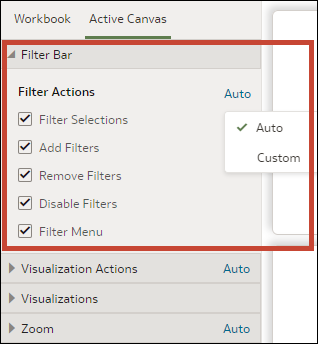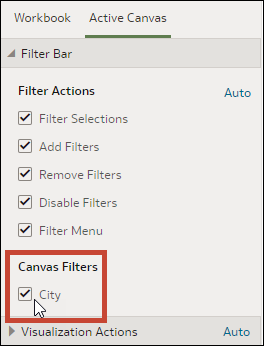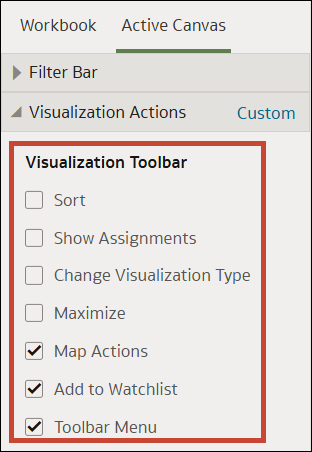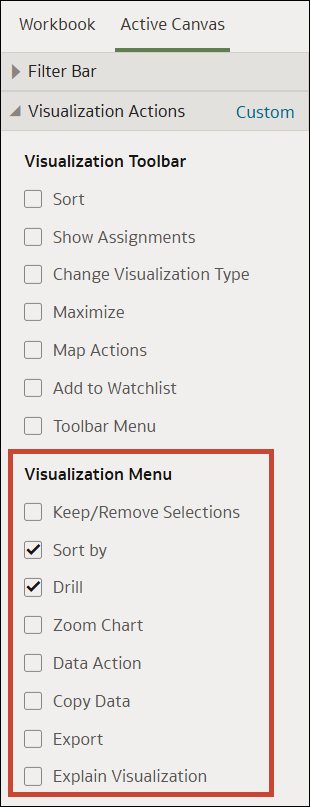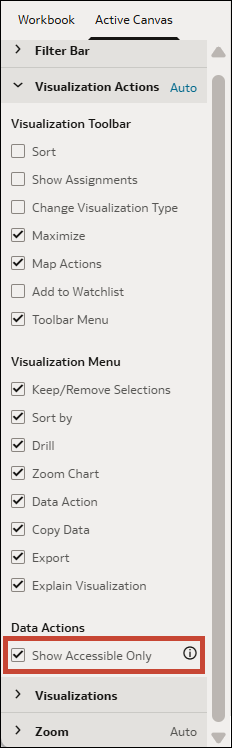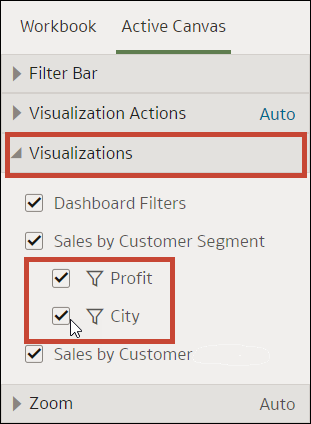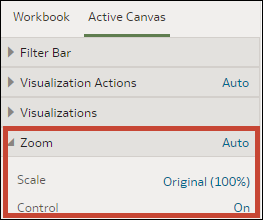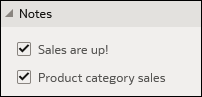Установка свойства холста на странице "Презентация"
В потоке представлений каждый холст наследует свойства рабочей книги, которые заданы на вкладке Рабочая книга на странице Презентация. Можно изменять любые свойства, унаследованные холстом.
Разделы:
-
Определение действий с фильтром на холсте на странице "Презентация"
-
Отображение или скрытие фильтров холста на странице "Презентация"
-
Выбор параметров панели инструментов визуализации холста на странице "Презентация"
-
Определение параметров меню визуализации холста на странице "Презентация"
-
Скрытие для потребителей недоступных действий с данными на холсте в рабочей области "Презентация"
-
Отображение или скрытие визуализации холста на странице "Презентация"
-
Отображение или скрытие фильтров визуализации на странице "Презентация"
-
Указание параметров элемента управления масштабом холста на странице "Презентация"
-
Отображение или скрытие примечаний к холсту на странице "Презентация"
Определение действий с фильтром на холсте на странице "Презентация"
При проектировании потока представлений каждый холст наследует действия с фильтром, которые заданы на вкладке Рабочая книга. Можно использовать вкладку Активный холст, чтобы настроить параметры панели фильтров отдельного холста, например добавление фильтров или изменение значений фильтров.
- На главной странице наведите курсор на рабочую книгу, нажмите Действия и выберите Открыть.
- Нажмите Презентация.
- Если поток представлений содержит несколько холстов, перейдите в нижнюю часть страницы "Презентация" и нажмите на холст, для которого необходимо обновить фильтры.
- На странице Презентация нажмите на вкладку Активный холст.
- Прокрутите до раздела "Панель фильтров" и в области "Действия с фильтрами" отмените выбор параметров панели фильтров, которые нужно скрыть, или выберите параметры, которые необходимо отобразить.
- Необязательно: Нажмите По выбору и Авто для сброса всех действий визуализации до значений по умолчанию, указанных на вкладке Рабочая книга.
- Нажмите Сохранить.
Отображение или скрытие фильтров холста на странице "Презентация"
При проектировании потока представлений можно показать или скрыть любые отдельные фильтры холста.
- На главной странице наведите курсор на рабочую книгу, нажмите Действия и выберите Открыть.
- Нажмите Презентация.
- Если поток представлений содержит несколько холстов, перейдите в нижнюю часть страницы "Презентация" и нажмите на холст, для которого необходимо обновить фильтры.
- На странице Презентация нажмите на вкладку Активный холст.
- В области "Фильтры холста" отмените выбор фильтров, которые необходимо скрыть на холсте, или выберите фильтры, которые необходимо отобразить.
- Нажмите Сохранить.
Выбор параметров панели инструментов визуализации холста на странице "Презентация"
При проектировании потока представлений каждый холст наследует параметры панели визуализации, которые заданы на вкладке Рабочая книга. Можно использовать вкладку Активный холст, чтобы переопределить параметры панели визуализации, заданные для рабочей книги, например, "Сопоставить действия", "Добавить в список отслеживания" или "Меню панели инструментов".
- На главной странице наведите курсор на рабочую книгу, нажмите Действия и выберите Открыть.
- Нажмите Презентация.
- Если поток представлений содержит несколько холстов, перейдите в нижнюю часть страницы "Презентация" и нажмите на нужный холст, чтобы обновить его.
- На странице Презентация нажмите на вкладку Активный холст.
- Прокрутите до раздела Панель инструментов визуализации, затем выберите параметры, к которым пользователи должны получить доступ из панели инструментов визуализации, или отмените выбор таких параметров.
- Нажмите Сохранить.
Определение параметров меню визуализации холста на странице "Презентация"
При проектировании потока представлений каждый холст наследует параметры меню визуализации, которые заданы на вкладке Рабочая книга. Можно использовать вкладку Активный холст, чтобы определить, какие параметры меню визуализации будут отображаться у пользователя, например, детализация или экспорт.
- На главной странице наведите курсор на рабочую книгу, нажмите Действия и выберите Открыть.
- Нажмите Презентация.
- Если поток представлений содержит несколько холстов, перейдите в нижнюю часть страницы "Презентация" и нажмите на нужный холст, чтобы обновить его.
- На странице Презентация нажмите на вкладку Активный холст.
- Прокрутите до раздела Панель инструментов визуализации, затем выберите параметры, к которым пользователи должны получить доступ из меню визуализации, или отмените выбор таких параметров.
- Нажмите Сохранить.
Скрытие для потребителей недоступных действий с данными на холсте в рабочей области "Презентация"
При проектировании потока представлений каждый холст наследует параметры действия с данными, которые задаются на вкладке "Рабочая книга". На вкладке "Активный холст" можно переопределить свойство "Действия с данными", заданное для рабочей книги, и отобразить или скрыть недоступные действия с данными для отдельных холстов.
Сведения о недоступных действиях с данными см. в разделе "Скрытие от потребителей недоступных действий с данными в рабочей книге в рабочей области "Презентация"".
- На главной странице наведите курсор на рабочую книгу, нажмите Действия и выберите Открыть.
- Нажмите Презентация.
- На странице Презентация нажмите на вкладку Активный холст.
- В разделе "Действия визуализации" перейдите к разделу Действия с данными.
- Выберите Показать только доступные, чтобы показывать потребителям только доступные действия с данными и скрывать недоступные действия.
- Нажмите Сохранить.
Отображение или скрытие визуализации холста на странице "Презентация"
Работая в ручном режиме, можно скрыть или отобразить отдельные визуализации на холсте.
Примечание.:
При работе в ручном режиме на странице "Презентация" можно скрыть визуализации в определенной точке останова. Скрытие визуализации может повлиять на макет холста для этой точки останова. Если на холсте используются точки останова, Oracle рекомендует скрывать визуализации со страницы "Визуализация". См. Просмотр точек останова макета холста на странице "Презентация".- На главной странице наведите курсор на рабочую книгу, нажмите Действия и выберите Открыть.
- Нажмите Презентация.
- Если поток презентаций содержит несколько холстов, перейдите в нижнюю часть страницы "Презентация" и нажмите на холст, для которого необходимо отобразить или скрыть визуализации.
- На странице Презентация нажмите на вкладку Активный холст.
- Прокрутите до раздела "Визуализации" и отмените выбор визуализаций, которые необходимо скрыть, или выберите визуализации, которые необходимо отобразить на холсте.
- Нажмите Сохранить.
Отображение или скрытие фильтров визуализации на странице "Презентация"
Фильтры отдельной визуализации на холсте можно показать или скрыть в зависимости от того, какие возможности просмотра визуализации и взаимодействия с ней вы хотите предоставить потребителям.
- На главной странице наведите курсор на рабочую книгу, нажмите Действия и выберите Открыть.
- Нажмите Презентация.
- Если поток презентаций содержит несколько холстов, перейдите в нижнюю часть страницы "Презентация" и нажмите на холст, для которого необходимо отобразить или скрыть визуализации.
- На странице "Презентация" нажмите на вкладку Активный холст.
- Прокрутите до раздела "Визуализации" и под соответствующей визуализацией отмените выбор фильтров, которые необходимо скрыть, или выберите фильтры, которые необходимо отобразить на холсте.
- Нажмите Сохранить.
Указание параметров элемента управления масштабом холста на странице "Презентация"
При проектировании потока представлений каждый холст наследует параметры управления масштабом, которые заданы на вкладке Рабочая книга. Можно использовать вкладку Активный холст, чтобы настроить параметры управления масштабом для отдельного холста.
- На главной странице наведите курсор на рабочую книгу, нажмите Действия и выберите Открыть.
- Нажмите Презентация.
- Если поток представлений содержит несколько холстов, перейдите в нижнюю часть страницы "Презентация" и нажмите на холст, для которого необходимо обновить элементы управления масштабом.
- На странице Презентация нажмите на вкладку Активный холст.
- Прокрутите до раздела "Масштаб", нажмите Масштаб и выберите уровень масштабирования холста, который увидит пользователь при открытии.
- В разделе "Масштаб" нажмите Управление, чтобы установить для этого параметра значение Выкл. и скрыть элемент управления масштабом в панели заголовка рабочей книги, или Вкл., чтобы отобразить этот элемент в панели заголовка рабочей книги на холсте.
- Необязательно: Нажмите По выбору, затем Авто для сброса к настройкам по умолчанию, указанным на вкладке Рабочая книга.
- Нажмите Сохранить.
Отображение или скрытие примечаний к холсту на странице "Презентация"
При проектировании потока представлений по умолчанию отображаются все примечания к холсту. Можно использовать вкладку Активный холст, чтобы указать, какие примечания к холсту скрывать или отображать.
- На главной странице наведите курсор на рабочую книгу, нажмите Действия и выберите Открыть.
- Нажмите Презентация.
- Если поток представлений содержит несколько холстов, перейдите в нижнюю часть страницы "Презентация" и нажмите на холст, для которого необходимо отобразить или скрыть примечания.
- На странице Презентация нажмите на вкладку Активный холст.
- Прокрутите до раздела "Примечания" и отмените выбор примечаний, которые необходимо скрыть, или выберите примечания, которые необходимо отобразить на холсте.
- Нажмите Сохранить.